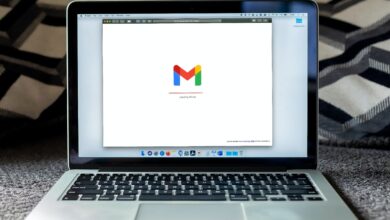Cómo eliminar mi historial de búsqueda y actividad en Google
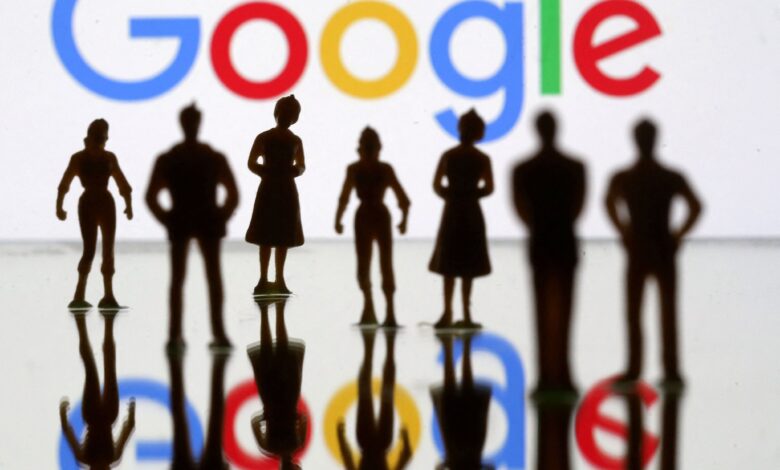
Borrar el historial de búsquedas en Google es una herramienta que ayuda a la privacidad. Esta herramienta es de fácil acceso y todos los usuarios pueden hacer uso de ella, manteniendo una navegación más privada al eliminar toda us actividad.
Este es un proceso que se puede hacer desde el celular o el computador, por lo que no hay mayores limitaciones, más allá de tener conexión a internet, tener acceso a la cuenta de Google y que es posible que al finalizar la eliminación del historial, las preferencias de búsquedas se vean modificadas.
Paso a paso para eliminar el historial de búsqueda en Google
Para hacer el proceso desde un computador, el procedimiento es el siguiente:

- Abre tu navegador web y ve a tu cuenta de Google.
- Dentro de tu cuenta, desplázate a “Datos y personalización” en el panel de navegación lateral izquierdo.
- En el apartado “Actividad y cronología”, selecciona “Mi actividad”.
- En la barra lateral izquierda, selecciona “Eliminar actividad por”.
- Elige “Búsqueda” como el producto y “Desde siempre” en el filtro de fecha para eliminar todo el historial de búsqueda.
- Pulsa sobre “Eliminar” para borrar todo el historial de búsquedas de Google de tu cuenta.
En caso de querer hacer el proceso desde el celular con sistema operativo Android, también es posible siguiendo estos pasos:
- Abre la aplicación de Ajustes o Configuración en tu dispositivo.
- Desplázate hasta el apartado de Google y pulsa en “Cuenta de Google”.
- Accede a “Datos y personalización”.
- Dentro de “Actividad y cronología”, localiza “Mi actividad”.
- Pulsa el icono de tres puntos en la barra de búsqueda y selecciona “Borrar actividad por”.
- Elige “Búsqueda” y selecciona “Siempre” para el rango de tiempo.
- Pulsa en “Borrar” para eliminar todo el historial de búsquedas.

Si estamos usando un iPhone, también podremos borrar el historial de forma sencilla:
- Si tienes la aplicación de Gmail, accede a “Configuración” desde el menú de tres líneas horizontales, selecciona tu cuenta y luego “Administrar tu cuenta de Google”. Si no, abre el navegador y accede a tu cuenta de Google.
- En la parte superior de la página, ve a “Datos y personalización”.
- Dentro de “Actividad y cronología”, selecciona “Mi actividad”.
- Pulsa el icono de tres puntos en la esquina superior derecha y selecciona “Eliminar actividad por”.
- Selecciona “Siempre” para el rango de tiempo y “Búsqueda” como producto.
- Pulsa en “Borrar” para eliminar el historial de búsquedas.
Eliminar búsquedas individuales
En algunos casos, podrías querer eliminar una búsqueda específica en lugar de todo el historial, esta herramienta es bastante útil si no queremos afectar el resto de la navegación. Para hacerlo hay que cumplir con el siguiente proceso:
- Abre tu navegador web y accede a tu cuenta.
- Haz clic en el botón de tu perfil y selecciona “Gestionar tu cuenta de Google”.
- Dirígete a “Datos y personalización”.
- Busca la actividad específica que deseas eliminar.
- Selecciona “Eliminar” en el menú superior o haz clic en el icono X junto a la actividad para eliminarla directamente.

Borrar la actividad del Asistente de Google
El Asistente de Google guarda todas las conversaciones que has tenido. Para eliminar esta información sigue estos pasos:
- Abre la aplicación Home en tu dispositivo.
- Toca en la esquina superior derecha y abre tu cuenta de Google.
- Busca “Actividad en el asistente de Google”.
- Toca en “Se guarda la actividad” y desactiva el interruptor “Actividad en la web y aplicaciones”.
- Desmarca las opciones “Incluir el historial de Chrome y la actividad de sitios web, aplicaciones y dispositivos que usan los servicios de Google” y “Incluir grabaciones de voz y audio”, luego pulsa en “Cerrar”.
También puedes eliminar datos usando comandos de voz como:
- “OK Google, borra mi actividad de hoy”
- “Ok Google, borra mi última conversación”
- “Ok Google, borra la actividad de ayer”
- “Ok Google, borra la actividad de toda la semana”